كيفية استخدام ميزة مكتبة التطبيقات في iOS 14 و iPadOS 14
Miscellanea / / August 05, 2021
رحب اختتام المؤتمر العالمي للمطورين هذا العام بـ أحدث iOS لأجهزة iPhone الخاصة بك. بصرف النظر عن ذلك ، فإن اى باد و ال راقب كما أنعم الله على آخر ترقياتهم. ومع ذلك ، فإن هواتف Apple الذكية هي التي تشهد بعضًا من أكبر التغييرات في الذاكرة الحديثة. كان هناك الكثير من الميزات المفاجئة والأساسية في هذا التحديث. تضمنت هذه التغييرات على شاشتك الرئيسية والأدوات ومكتبة التطبيقات ومقاطع التطبيقات وصورة داخل صورة الوضع والترجمة ومفاتيح السيارة وتشغيل السيارة وتحسينات الخصوصية وتحسينات Siri ، من بين الآخرين.
ومع ذلك ، فإن التغييرات التي تم إجراؤها على الشاشة الرئيسية كانت حتى الآن أكبر نقطة نقاش في هذا التحديث. من بينها ، هناك نوعان من الميزات البارزة - القدرة على إضافة عناصر واجهة مستخدم ووظيفة مكتبة التطبيقات الجديدة. وفي هذا الدليل ، سنركز على هذا الأخير. اليوم ، سنوضح لك كيفية استخدام وظيفة مكتبة التطبيقات على جهاز iPhone و iPad الذي يعمل بآخر تحديثات iOS 14 و iPadOS 14 على التوالي. لكن أولاً ، دعنا نلقي نظرة على ماهية ميزة مكتبة التطبيقات هذه بالضبط ومن ثم سنقوم بسرد الخطوات لاستخدامها. فلنبدأ دون مزيد من اللغط.
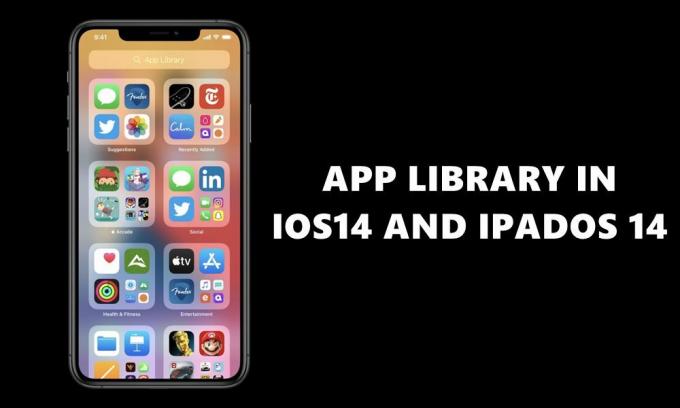
مكتبة التطبيقات: Plus One لسهولة الوصول!
هناك عدد كبير من التغييرات على الشاشة الرئيسية مع هذا التحديث الأخير لجهاز iPhone الخاص بك. بادئ ذي بدء ، يمكنك الآن إضافة عناصر واجهة مستخدم إلى شاشتك الرئيسية وتغيير حجمها (وإن كان ذلك مع بعض القيود). على الرغم من أن هذه كانت موجودة في الإصدارات السابقة أيضًا ، إلا أنها كانت جزءًا من عرض اليوم نفسه. ميزة أخرى رائعة هي أنه يمكنك الآن حذف صفحة رئيسية بأكملها أيضًا. عند الحديث عن الصفحات الرئيسية ، إذا قمت بالتمرير إلى اليسار بعد الصفحة الأخيرة ، فسيتم استقبالك بمكتبة التطبيقات.
من بين أبرز التغييرات التي ستحدث ، تصنف Apple جميع تطبيقاتك إلى مجلدات منفصلة ، وفقًا للمجال الذي تنتمي إليه. على سبيل المثال ، قد ترى Social Health Fitness Entertainment ، وما إلى ذلك للتطبيقات و Arcade ، إلخ للألعاب. بصرف النظر عن ذلك ، يوجد مجلدان مهمان جدًا في الجزء العلوي: الاقتراحات والإضافات مؤخرًا. الأول يصنف التطبيق بناءً على التطبيقات التي يبدو أنك تتفاعل معها بشكل متكرر ، بينما الأخير لا يحتاج إلى شرح: حمل التطبيقات المثبتة حديثًا.
هذه بالفعل طريقة رائعة للحفاظ على شاشتك الرئيسية خالية من الفوضى ومنح جهازك مظهرًا جديدًا وجديدًا. والآن بعد أن انتهينا من جزء "ماذا" ، دعنا نركز على جانب الكيفية ، أي كيفية استخدام مكتبة التطبيقات في iOS 14 و iPadOS 14. دعونا التحقق من ذلك.
استخدام مكتبة التطبيقات في iOS 14 و iPadOS 14
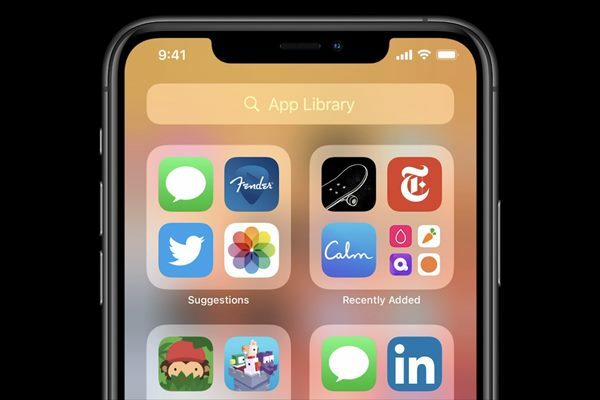
حسنًا ، لاستخدام هذه الوظيفة ، لا يتعين عليك تمكين أي شيء على هذا النحو. ما عليك سوى التوجه إلى الصفحة الرئيسية الأخيرة وإجراء التمرير إلى اليسار - يجب نقلك إلى مكتبة التطبيقات على أجهزة iPhone الخاصة بك. ستجد هناك جميع تطبيقاتك منظمة بدقة في مجموعات مختلفة من المجلدات. علاوة على ذلك ، يوجد شريط بحث في الأعلى مباشرة. يمكنك استخدامه للبحث عن تطبيقاتك المفضلة مباشرة من هناك ، بدلاً من زيارة المجلدات التي تم إنشاؤها تلقائيًا.
ومع ذلك ، مع iPadOS 14 ، تختلف الأمور قليلاً ، وليس للأبد. على الرغم من أنه قد أخذ بعض الميزات من نظام التشغيل iOS 14 ، إلا أن بعضها تُرك وراءه. بادئ ذي بدء ، لن يكون هناك بحث عن الرموز التعبيرية ، وتطبيق الترجمة الجديد ، ولا تطبيق الطقس أو الصحة ، ولا توجد ميزة مفتاح السيارة ، وخيبة الأمل الأكبر هي عدم وجود مكتبة التطبيقات.
نعم ، لا توجد ميزة مكتبة التطبيقات في أحدث إصدار من iPadOS 14. يمكن أن تكون البطانة الفضية الوحيدة هي حقيقة أنها في المراحل الأولى من بناء بيتا ، وبعد ذلك ستخضع للإصدار التجريبي العام وأخيراً البنية المستقرة. إذن ، ربما يكون المطورون في Apple HQ قد غيروا موقفهم وقرروا إدراجه لاحقًا؟ حسنًا ، هذه كلها تكهنات وحتى الآن ، يمكن لمستخدمي iPhone فقط الاستفادة الكاملة من هذه الميزة.
خاتمة
هذا كله من هذا الدليل حول وظائف مكتبة التطبيقات في iOS 14 و iPadOS 14. في حين أنه من المخيب للآمال حقًا أن هذه الميزة المفيدة غائبة عن جهاز iPad الخاص بك ، لكن للأسف هذا هو الحال حتى الآن. إذا كان هناك أي تطوير إضافي بخصوص هذا ، فسنقوم بتحديث الدليل وفقًا لذلك. في غضون ذلك ، انتقل من خلال نصائح وحيل iPhone, نصائح وحيل للكمبيوتر الشخصيو و نصائح وخدعة Android وتعرف على شيء جديد ومفيد.



![كيفية مسح قسم ذاكرة التخزين المؤقت على Vernee M7 [Performance Boost]](/f/469ad6923c2d96528b430b86bd5a5c80.jpg?width=288&height=384)